Heim >Software-Tutorial >Bürosoftware >So erstellen Sie ein mehrspaltiges gestapeltes Säulendiagramm aus Daten in einer Excel-Tabelle
So erstellen Sie ein mehrspaltiges gestapeltes Säulendiagramm aus Daten in einer Excel-Tabelle
- WBOYWBOYWBOYWBOYWBOYWBOYWBOYWBOYWBOYWBOYWBOYWBOYWBnach vorne
- 2024-03-29 15:36:43935Durchsuche
PHP Editor Strawberry zeigt Ihnen, wie Sie Daten in Excel-Tabellen verwenden, um ein mehrspaltiges, gestapeltes Säulendiagramm zu erstellen. Durch diese Form der Diagrammdarstellung kann die Beziehung zwischen mehreren Datensätzen intuitiver verglichen werden, was den Benutzern hilft, die Daten klarer zu analysieren. Als Nächstes stellen wir Ihnen detaillierte Schritte vor, damit Sie die Fähigkeiten zum Erstellen gestapelter Säulendiagramme problemlos erlernen können.
1. Konvertieren Sie die ursprünglichen Tabellendaten wie in der Abbildung gezeigt in das in der Abbildung gezeigte Formular. Es gibt Lücken zwischen den Daten und Verläufe, genau wie die Spalten des Diagramms.
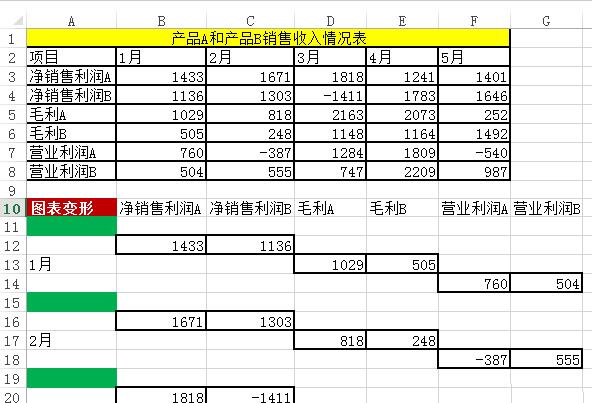
2. Diagrammerstellung
1. Wählen Sie den deformierten Datenbereich aus – klicken Sie auf Einfügen – Empfohlenes Diagramm.
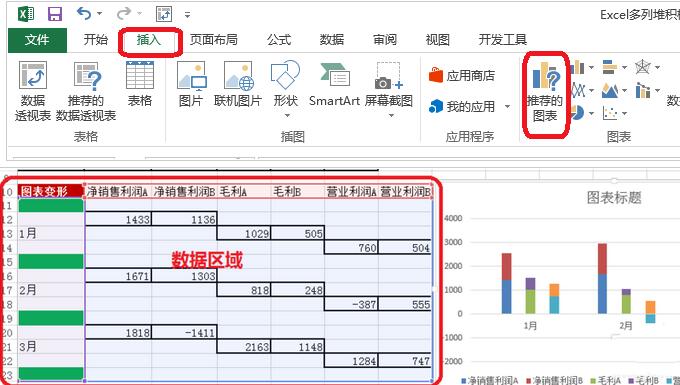
2. Klicken Sie auf alle Diagramme – gestapeltes Säulendiagramm.
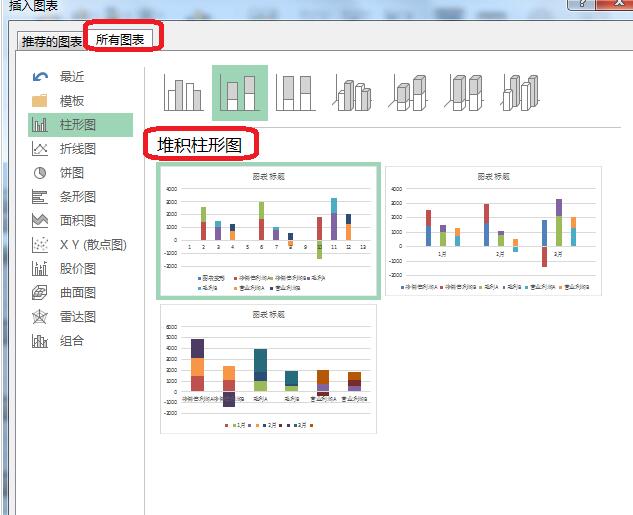
3. Datenspalte – Legen Sie das Datenreihenformat fest – Kategorieabstand (angepasst auf 0). Der Effekt ist in der Abbildung dargestellt.
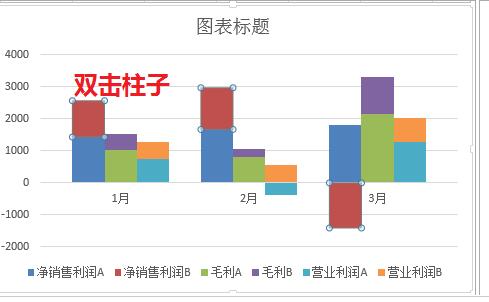
3. Verschönerung von Diagrammen
1. Fügen Sie Titel und Datenquellen hinzu – fügen Sie Titel entsprechend den Anforderungen der Tabelle hinzu. Der Titel sollte so prägnant wie möglich sein und den Inhalt der Tabelle widerspiegeln und den von Ihnen hervorgehobenen Punkt hervorheben ausdrücken möchte. Schriftarten (Serifenschriftarten: Linienstärken sind unterschiedlich, geeignet für kleine Schriftarten, aber die Klarheit ist bei der Projektion nicht hoch, serifenlose Schriftarten: gleiche Dicke, besser geeignet für große Schriftarten, schön bei der Projektion)
Chinesische Schriftart: Microsoft Ya Schwarzer, schwarzer Körper.
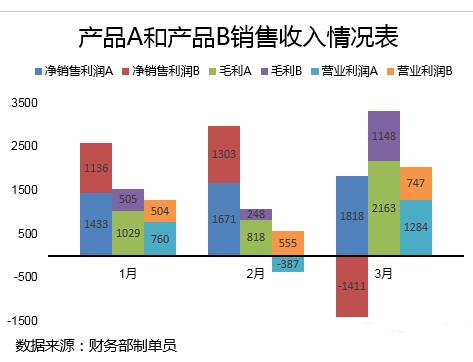
2. Hintergrunddesign hinzufügen – hauptsächlich monochrom.
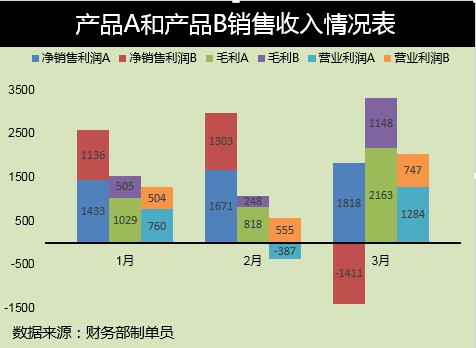
Das obige ist der detaillierte Inhalt vonSo erstellen Sie ein mehrspaltiges gestapeltes Säulendiagramm aus Daten in einer Excel-Tabelle. Für weitere Informationen folgen Sie bitte anderen verwandten Artikeln auf der PHP chinesischen Website!
In Verbindung stehende Artikel
Mehr sehen- Ausführliche Erklärung zum Öffnen und Lesen von CSV-Dateien
- Schritte und Vorsichtsmaßnahmen zum Öffnen und Verarbeiten von Dateien im CSV-Format
- Methoden und Tipps zum Öffnen von CSV-Dateien: Geeignet für eine Vielzahl von Software
- Eine Kurzanleitung zur CSV-Dateibearbeitung
- Erfahren Sie, wie Sie CSV-Dateien richtig öffnen und verwenden

